
آموزش پرینت گرفتن دو صفحه در یک صفحه ورد | پرینت چند صفحه در یک برگه A4 در Word
نحوه پرینت دو تصویر در یک صفحه
یکی از قابلیت های کاربردی که برنامه مایکروسافت ورد دارد، پرینت چند صفحه در یک برگه A4 است. از این قابلیت در زمان پرینت، صفحاتی را که نیاز به اندازه کامل برای پرینت شدن ندارند یا زمانی که از برگه کمتری برخوردار هستید، می توانید استفاده کنید. ولی برای صورت دادن این کار بایستی از نحوه پرینت گرفتن دو صفحه در یک صفحه ورد آگاهی داشته باشید. علاوه بر این، برنامه ورد از قابلیت پرینت یک، دو، چهار الی شانزده صفحه در یک صفحه برخوردار است.
نحوه پرینت گرفتن دو صفحه در یک صفحه ورد
در نحوه پرینت گرفتن دو صفحه در یک صفحه ورد برای پرینت کردن فایلی که نیاز دارید بایستی آن را در ورد باز کنید و مراحل زیر را انجام دهید:
- با زدن دکمه ctrl+p به بخش پرینت بروید و یا از منوی ورد گزینه print را کلیک کنید.
- در منوی print و بخش تنظیمات فهرستی از تنظیمات پرینت برای شما قابل مشاهده است.در بخش پایین این فهرست، گزینه page per sheet1 برای شما نشان داده شده است، که بایستی بر روی آن کلیک کنید.
- با کلیک کردن این گزینه، فهرستی از page per sheet برای شما به نمایش در می آید. فایل شما هر چند صفحه که باشد، از ۵ الی ۱۵ یا ۱۶ صفحه، می توانید از گزینه های داخل این لیست که اعداد ۲ تا ۱۶ هستند، اعداد مورد نظر خود را وارد کنید. وجود این ۱۶ عدد یعنی می توانید فایل خود را در ۲ تا ۱۶ صفحه به چاپ برسانید.
به بیانی ساده تر، یعنی هر کدام از اعداد را انتخاب کنید، فایل طولانی شما در آن تعداد برگه پرینت می شوند. برای مثال، چنانچه فایل شما ۳۰ صفحه باشد و گزینه ۱۶pege per sheet را گزینش کنید، فایل شما در ۱۶ صفحه در یک صفحه پرینت خواهد شد.
نحوه تنظیم کردن کاغذ و ابعاد پرینت
برای تنظیم صحیح ابعاد پرینت، جهت نحوه پرینت گرفتن دو صفحه در یک صفحه ورد بایستی فایل خود را در برنامه ورد اجرا کنید. به قسمت Page Layout رفته و از گزینه Size برگه A4 را انتخاب کنید. پس از این انتخاب، ممکن است تیترها و فصل بندی های شما کمی دچار دگرگونی شوند و بایستی پیش ارسال دستور پرینت آنها را درست کنید.
طریقه پرینت دو صفحه pdf در یک صفحه
برای این منظور فایل پی دی اف خود را باز کنید، و از منوی ابزار به بخش file بروید و بر روی آن کلیک کنید. از فهرست باز شده گزینه print را انتخاب کنید. روش ساده تر این کار استفاده از کلید ctrl+p است.
در کادر باز شده برای print، بایستی به بخش page sizing & handling رفته و گزینه multiple را پیدا کنید. با انتخاب multiple قادر هستید تنظیمات این بخش را ببینید. پس از آن به قسمت pages per sheets رفته و شمار صفحات خود را برگزینید. هر عددی را که انتخاب کنید، می توانید پیش نمایش چاپی آن را در کنار صفحه ببینید.
پس از اینکه شمار عدد خود را انتخاب کردید، گزینه print را کلیک کنید. در این مرحله مشاهده می کنید که فایل پی دی اف شما در تعداد صفحاتی که تعیین کرده بودید، پرینت می شود. چنانچه همه مراحل را درست رفته ولی هنوز موفق به پرینت نشده اید، بهتر است برای پیشگیری از صدمات نرم افزاری یا سخت افزاری برای تعمیر پرینتر خود توسط مرکز معتبر تعمیر ایبک امداد اقدام کنید.
نحوه پرینت چند صفحه Excel در یک صفحه
علاوه بر نحوه پرینت گرفتن دو صفحه در یک صفحه ورد بسیاری از افراد نیاز دارند که اطلاعات در فایل اکسل آنها در یک صفحه پرینت شود. جهت انجام این کار بایستی مراحل زیر را طی کنید:
- با فشردن دکمه Ctrl+P یا بخش file و گزینه print به بخش تنظیمات چاپ بروید.
- در این مرحله در قسمت تنظیمات گزینه No Scaling را انتخاب کنید.
- از میان فهرستی که به شما نشان داده می شود گزینه Fit Sheet to One Page را برگزینید.
- سرانجام نیز چنانچه تغییرات لحاظ شده مورد تایید شما است می توانید برای پرینت فایل گزینه print را بفشارید.
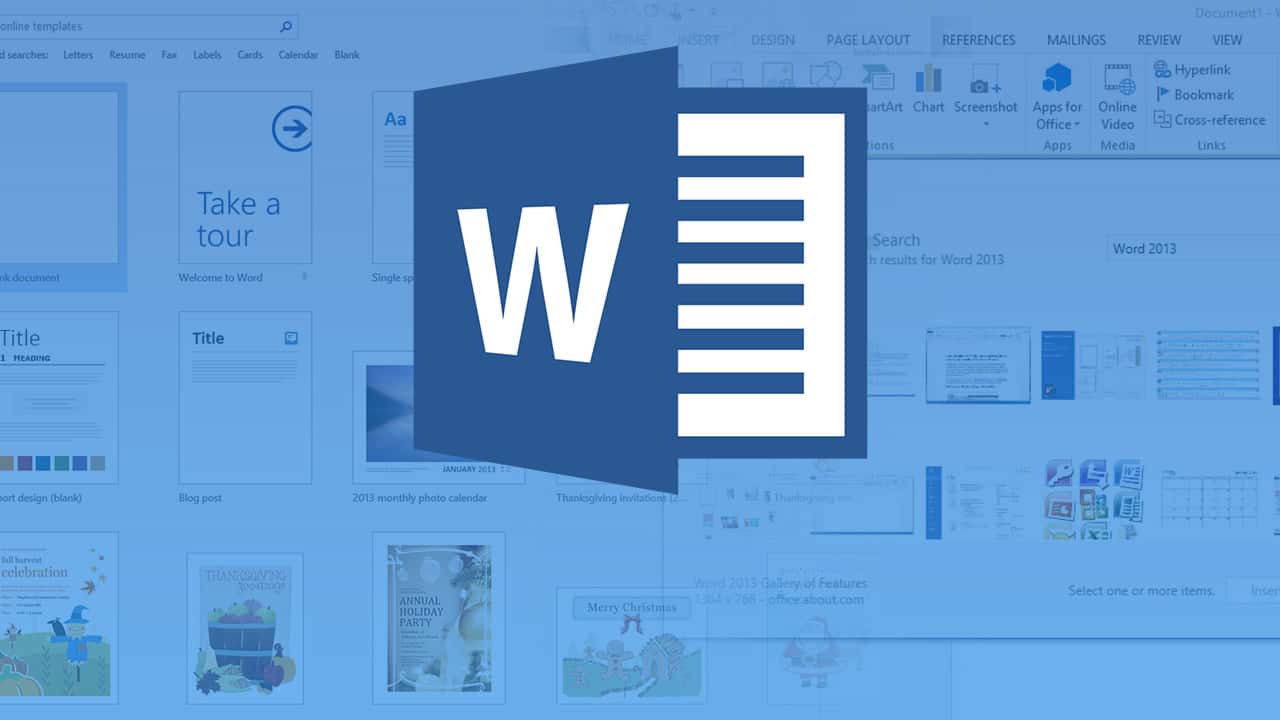
نحوه پرینت دو عکس در یک صفحه
جهت پرینت دو یا چندین عکس در یک برگه راهکارهای متفاوتی با استفاده از نرم افزارهای تلفیق تصاویر همچون فتوشاپ، یا وبسایت های مختلف وجود دارد. اما چنانچه تمایل دارید به آسان ترین شیوه تصاویر خود را پرینت کنید، می توانید از قابلیت ویندوز برای این منظور استفاده کنید. کافیست مراحل زیر را دقیق انجام دهید:
- دو عکس که می خواهید آنها را پرینت کنید، انتخاب کنید.
- با کلیک راست ماوس فهرستی به شما نشان داده می شود.
- از میان گزینه های نشان داده شده گزینه print را انتخاب کنید.
- در کادر باز شده نام پرینتر، ابعاد برگه و نوع پرینت از قبل تعیین شده است.
- می توانید با انتخاب گزینه دو تصویر و فشردن کلید print، دو عکس خود را در یک صفحه پرینت کنید.
نحوه پرینت چند تصویر در یک صفحه
به غیر از نحوه پرینت گرفتن دو صفحه در یک صفحه ورد ممکن است بخواهید چند عکس را در یک صفحه پرینت بگیرید. برای این منظور بایستی مانند پرینت دو عکس در یک صفحه، تمامی مراحل را طی کنید. تنها در آخرین مرحله بایستی جایگزین انتخاب گزینه دو عکس، براساس نیاز خود گزینه های ۴، ۹ و یا ۴۶ عکس را انتخاب کنید.
نحوه پرینت گرفتن از یک صفحه خاص توسط کروم
مطمئناً اغلب شما از مرورگر گوگل کروم استفاده می کنید. علاوه بر نحوه پرینت گرفتن دو صفحه در یک صفحه ورد امکان دارد شما برنامه ورد نداشته باشید و بخواهید فایل خود را از طریق کروم پرینت بگیرید. برای پرینت گرفتن از یک صفحه خاص در کروم بایستی گام های زیر را انجام دهید:
- در ابتدا مرورگر خود را اجرا کنید.
- پس از آن فایل خود را در کروم باز کنید. به جهت این کار، فایل ورد را کشیده و در مرورگر بیندازید. یا با کلیک راست بر روی فایل آن را توسط کروم اجرا کنید. پس از آن به بخش پرینت بروید.
- برای رفتن به بخش پرینت، سه نقطه بالای صفحه را کلیک کنید و بعد از آن گزینه print را انتخاب کنید.
- بعد از آن بایستی از میان گزینه ها، مورد page را برگزینید.
- در این مرحله کافیست روی گزینه custom کلیک کرده و شماره صفحه مورد نظر را درج کرده و پرینت را فشار دهید.
نحوه تنظیم پرینت به صورت تک رو و یا دو رو
برای پرینت گرفتن در برنامه مایکروسافت ورد بخشی وجود دارد که سبب صرفه جویی در مصرف کاغذ می شود و آن تنظیم پرینت به شکل تک رو یا دو رو است. در تمامی نسخه های مایکروسافت ورد این بخش به طور پیش فرض بر روی وضعیت تک رو تنظیم شده است. برای انتخاب و تنظیم پرینت بر روی دو رو بایستی یکی از گزینه های زیر را انتخاب کنید:
Print One Sided: در این گزینه پرینت صفحات به صورت تک رو خواهد بود.
Print on Both Sides: این گزینه زمانی که پرینتری دارای قابلیت چاپ دو رو را داشته باشد، نشان داده می شود و با انتخاب آن می توانید فایل ورد خود را به صورت دو رو پرینت بگیرید.
Manually Print on Both Sides: در صورتی که پرینتری که از آن استفاده می کنید دارای قابلیت پرینت دو رو را نداشته باشد، با انتخاب این گزینه صفحات با مکث بیشتری پرینت گرفته می شوند. این موضوع هم به دلیل این است تا شما فرصت داشته باشید برگه های خود را برعکس کرده و ادامه پرینت را انجام دهید.
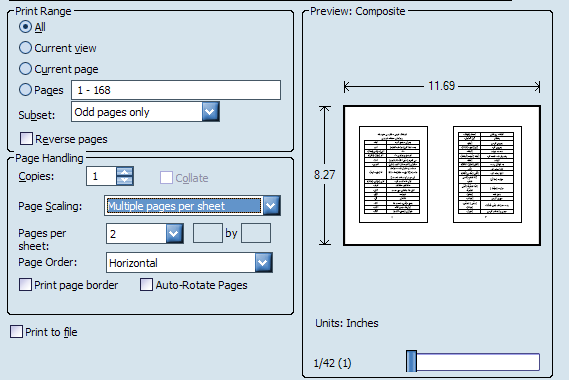
نحوه تنظیم پرینت برای تعداد صفحات زیاد در ورد
افزون بر نحوه پرینت گرفتن دو صفحه در یک صفحه ورد امکان دارد گاهی نیاز داشته باشید تعداد صفحات زیادی را پرینت بگیرید. برای این موضوع نیز در بخش تنظیمات گزینه ای به اسم Collated که به صورت پیش فرض است، وجود دارد. با کلیک بر روی فلش موجود در کنار این گزینه دو کادر برای شما به شرح زیر نمایش داده می شود:
Collated: چنانچه این گزینه را انتخاب کنید، نخست یک نسخه به طور کامل از فایل شما پرینت می شود. بعد از آن نسخه های بعدی به ترتیب و به طور کامل برای شما پرینت می شوند.
Uncollated: چنانچه این گزینه را انتخاب کنید، در صورتی که شما ۳ نسخه از فایل خود را بخواهید، نخست صفحه اول برای شما ۳ بار پرینت گرفته می شود، پس از آن صفحه دوم و الی آخر برای شما پرینت گرفته می شود. در نتیجه این گزینه فایل شما را به صورت صفحه به صفحه و به ترتیب، در شمار نیاز شما پرینت می گیرد.
نتیجه گیری
برنامه مایکروسافت ورد، دارای قابلیت ها و امکانات بی شماری برای تایپ و ویراستاری متون، اضافه کردن جداول، نمودارها و … است. همان طور که در این مقاله از ایبک امداد دیدید، یکی از امکانات خوب برنامه مایکروسافت ورد انجام تنظیمات دلخواه برای پرینت به صورت های مختلف از جمله نحوه پرینت گرفتن دو صفحه در یک صفحه ورد است.
نحوه پرینت گرفتن صفحه در یک صفحه ورد
امتیاز سردبیر
مجموع امتیاز
نحوه پرینت گرفتن دو صفحه در یک صفحه ورد









